Il est tout à fait possible d’extraire le son d’une vidéo avec VLC sous macOS ou Windows 10. Autrement dit, de séparer les pistes vidéo et audio, pour ne garder au final que la bande sonore au format de votre choix MP3, MP4, Vorbis, Flac, WAV, WMA2 ou autres. En complément de lecture autour de VLC, nous vous proposons également de lire nos tutoriels pour Convertir une video sur Mac avec VLC (2 étapes) ou cet autre qui permet de Copier des vidéos avec VLC sur iPhone sans iTunes sous macOS Catalina (10.15).
Extraire le son d’une vidéo avec VLC : Outil Convertir / Diffuser
Commencez par télécharger VLC pour Windows ou bien VLC pour Mac (Mac OS X / macOS) puis lancez le lecteur multimédia gratuit et libre. Allez directement au menu déroulant Fichier et sur Convertir / Diffuser (⌘⇧S).
Glissez-déposez votre vidéo à l’emplacement indiqué (Déposez des médias ici).
Extraire le son d’une vidéo avec VLC : choisir le format audio de sortie
Dans la foulée, sous Choisir un profil cliquez sur le bouton Personnaliser… De là, validez un profil Audio. Vous avez le choix entre le Vorbis (OGG), le MP3, le FLAC, le WAV. Pour plus de formats de sorties et de personnalisation (Codex, débit, canaux, fréquences d’échantillonnage) cliquez, si nécessaire, sur le bouton Personnalisé. Dans notre exemple, nous option pour le MP3 (MP4).
Une fois le profil audio élu, cliquez sur le bouton Enregistrer. puis sous Destination cliquez sur le bouton Parcourir… afin de déterminer l’emplacement du fichier audio sur votre disque / SSD.
Nommez à l’avance le fichier audio que vous allez extraire de la vidéo et cliquez sur le bouton Enregistrer.
À ce stade, il ne vous reste plus qu’à presser le bouton Enregistrer pour démarrer l’extraction du fichier audio.
Sur la fenêtre principale de VLC, vous verrez défiler le curseur au fur et à mesure de la progression de l’opération. Lorsqu’il arrive en bout de course, cela signifie que votre extraction est terminée !
Votre piste audio se trouve à l’emplacement de destination que vous avez choisi plus haut.


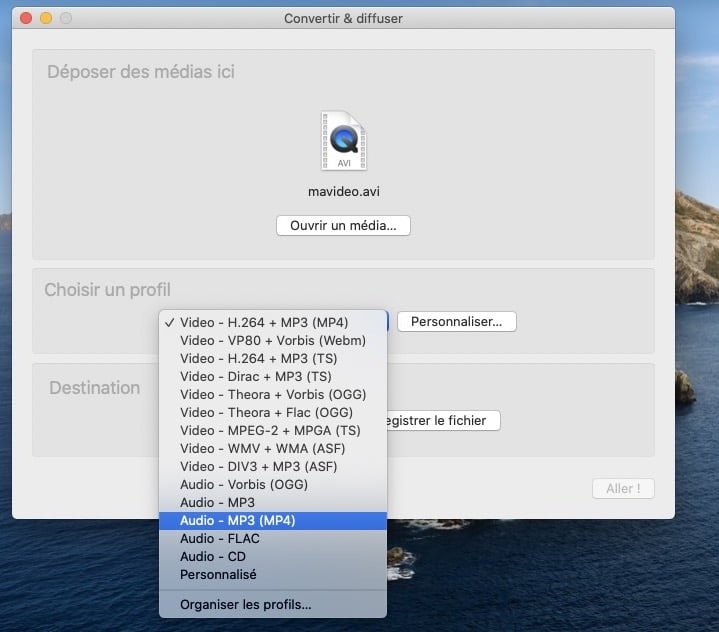
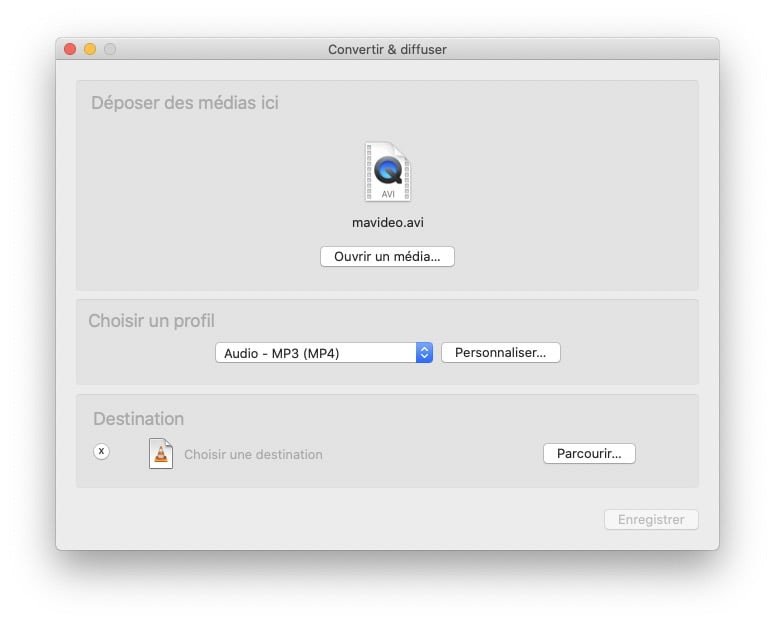
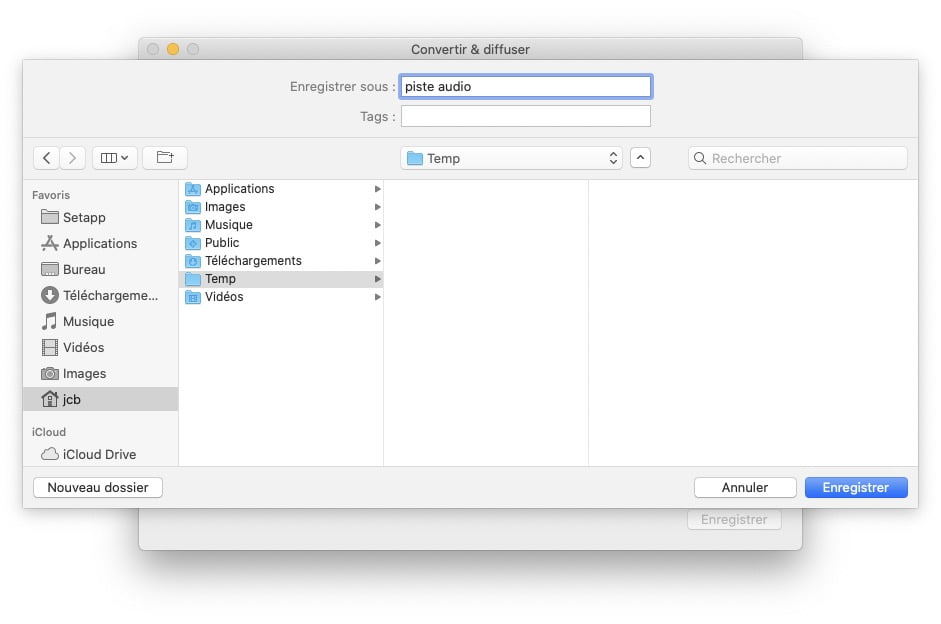

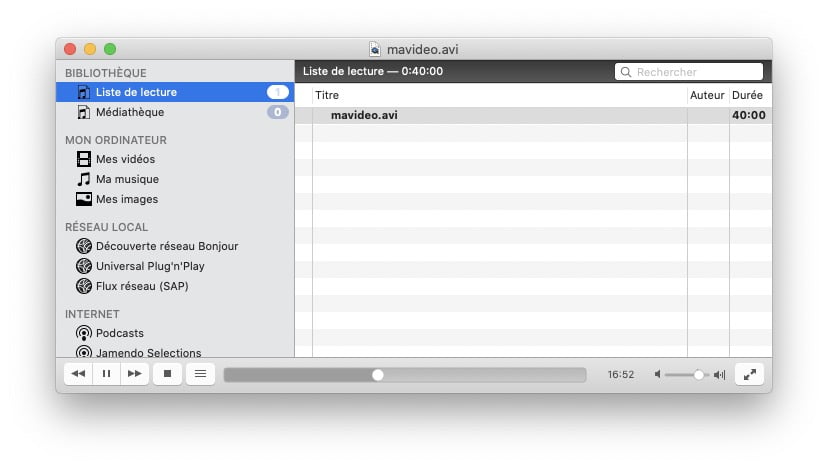

Bonjour Jean-Christophe,
MERCI beaucoup pour ce tutoriel clair et très bien conçu. J’avoue que j’ai un peu de mal avec le nouveau VLC 3.O.14 Vetinari sur MacOS, c’est ballot ! je ne saisis pas encore comment faire pour ouvrir le bouton d’enregistrement, c’est vrai que je l’utilise que peu car je travaille avec Audacity, mais tout de même, c’est un peu stupide de ne pas trouver la combine (je fais lecture puis Maj+Cmd +R … et rien se passe. Si vous pouviez m’aider Jean-Christophe, je vous en serais très reconnaissant.
Merci à vous
Philippe